
Si vous êtes comme moi, vous aviez un kaléidoscope quand vous étiez enfant. Vous regarderiez par une extrémité et tourneriez un cadran et le monde serait affiché comme une forme fracturée en miroir. Grâce à Photoshop, vous pouvez créer des kaléidoscopes à partir de vos photos. Toute image avec des couleurs et des formes intéressantes fonctionnera très bien.
Étape 1
Convertissez le calque d'arrière-plan en calque normal en double-cliquant dessus et en cliquant sur OK.
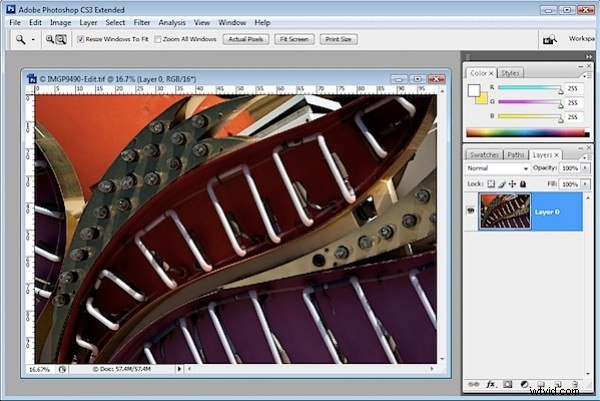
Étape 2
Sélectionnez le calque et utilisez l'outil Déplacer pour faire pivoter à 60 degrés et positionnez-le sur un coin du canevas d'image en vous assurant qu'un côté des côtés de l'image croise deux côtés du canevas.
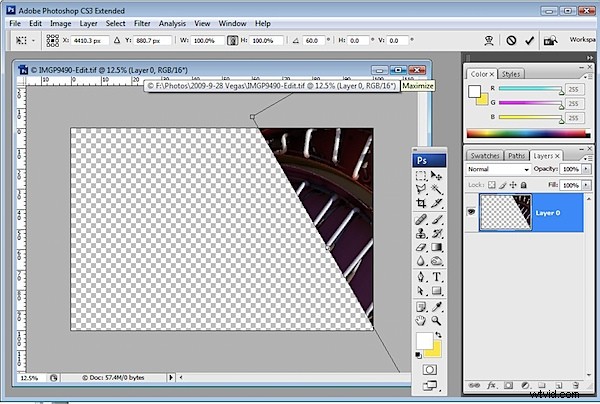
Étape 3
Utilisez l'outil Baguette magique pour sélectionner l'arrière-plan vide, choisissez Sélectionner> Inverser pour sélectionner la forme et choisissez Sélectionner> Modifier> Contracter et contracter la forme d'un pixel. Choisissez maintenant
Image> Recadrer pour recadrer l'image à la forme elle-même. Il est important de le faire pour supprimer l'anticrénelage que Photoshop applique au bord de l'image lorsqu'il la fait pivoter.
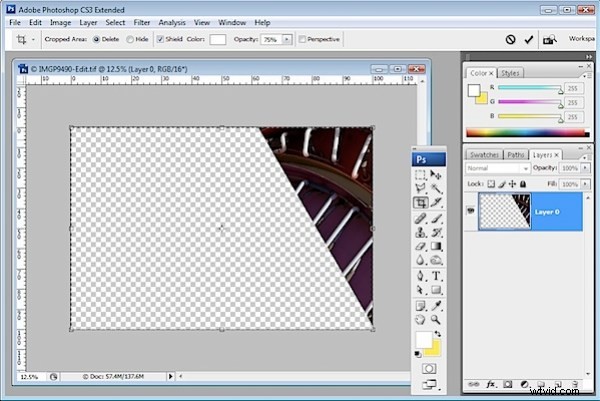
Étape 4
Dupliquez le calque d'image.
Choisissez Image> Taille du canevas, cliquez sur Relatif et définissez la largeur sur environ 3 fois la hauteur actuelle de l'image (PAS sa largeur) et la hauteur sur 2 fois la hauteur actuelle. Sélectionnez le milieu en haut des neuf cases de positionnement et cliquez sur OK.
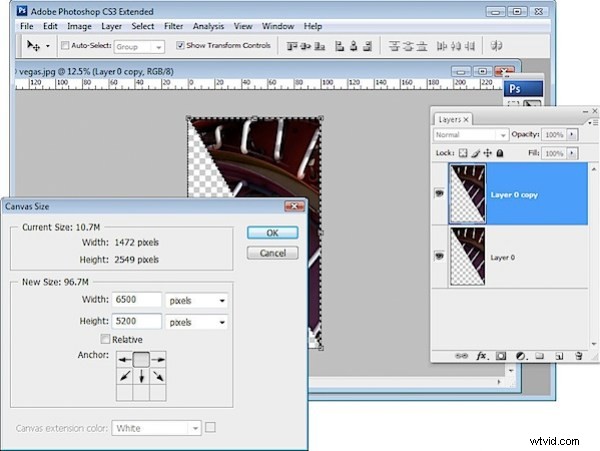
Étape 5
Choisissez Affichage> Accrocher à> Tout et assurez-vous que Affichage> Accrocher est sélectionné. Cliquez sur l'outil Déplacer et sur la couche supérieure de l'image et faites glisser le bord gauche sur la droite jusqu'à ce que la valeur W :soit -100 %. Assurez-vous que la pièce est alignée contre le bord de la pièce sur le calque en dessous.
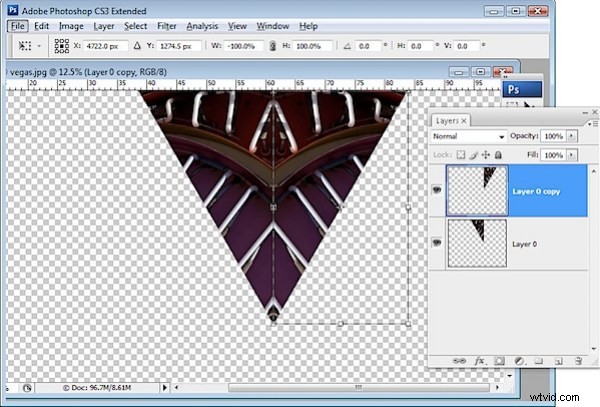
Étape 6
Fusionnez ces deux calques en sélectionnant celui du haut et appuyez sur Ctrl + E (Commande + E sur Mac).
Dupliquez ce calque fusionné, sélectionnez le calque supérieur et choisissez Édition> Transformation libre et, dans la zone des options de l'outil, sélectionnez le bas du milieu de la grille à 9 points pour fixer le point autour duquel la forme tourne. Réglez la rotation sur 30 degrés.
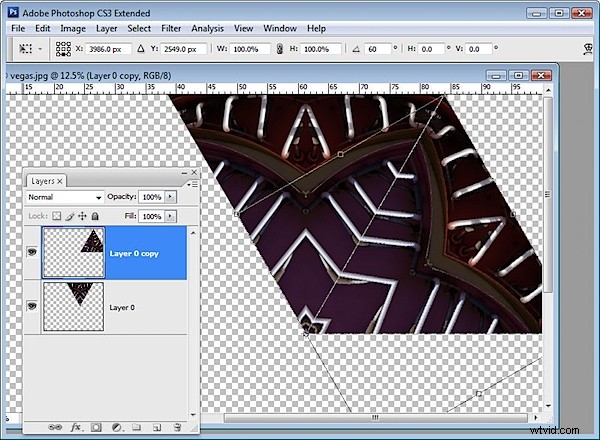
Étape 7
Appuyez sur Ctrl + J (Commande + J sur Mac), puis sur Ctrl + Maj + T (Commande + Maj + T sur Mac). Cela duplique le calque actuel et répète la transformation sur celui-ci.
Répétez cette opération jusqu'à ce que le kaléidoscope soit complet - quatre fois en tout.
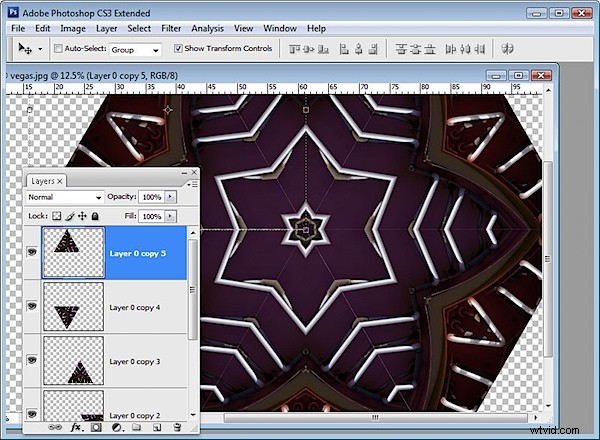
Étape 8
Fusionnez tous les calques. Utilisez l'outil de recadrage pour sélectionner autour de la toile. Vous pouvez faire glisser vers l'extérieur si nécessaire pour rajouter n'importe quelle image qui s'étend au-delà de l'extérieur du canevas d'image.
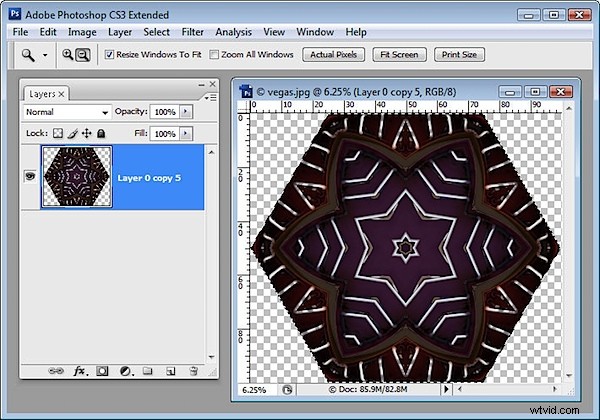
Étape 9a
Maintenant, vous pouvez faire preuve de créativité avec la forme. Par exemple, vous pouvez créer une copie de la forme et la placer au milieu de la forme d'origine en réduisant cette deuxième version à une petite taille, puis en recadrant l'image finale en une forme carrée. Utilisez les touches Alt et Maj (Option et Maj sur Mac) pour redimensionner la forme en laissant le milieu au même endroit et dans les mêmes proportions.
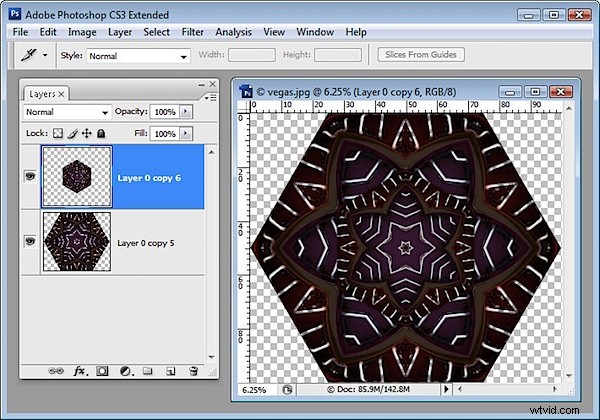
Étape 9b
Vous pouvez remplir le milieu avec un autre kaléidoscope si vous le souhaitez. Ici, j'ai utilisé un calque de réglage Teinte/Saturation pour mieux faire correspondre les couleurs des deux kaléidoscopes.
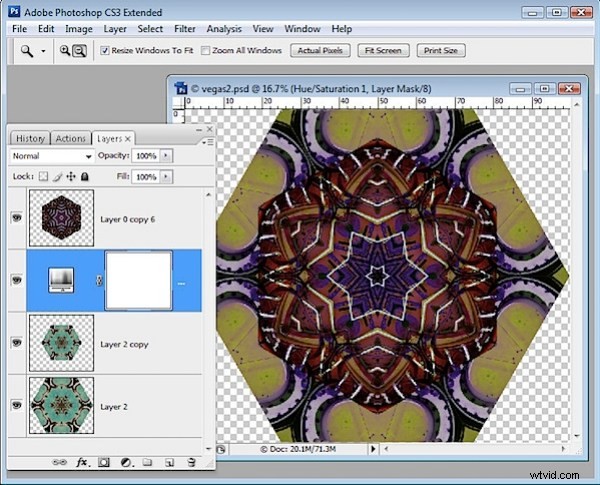
Étape 9c
Vous pouvez sélectionner la forme et choisir Edition> Définir le motif pour en faire un motif. Vous pouvez ensuite en remplir une image plus grande afin qu'elle s'affiche sous la forme d'une forme répétitive.
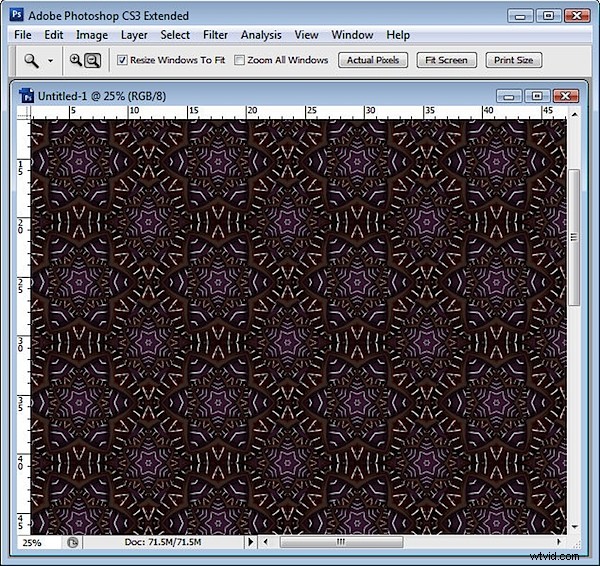
Il existe de nombreuses façons créatives d'utiliser votre Kaléidoscope.
